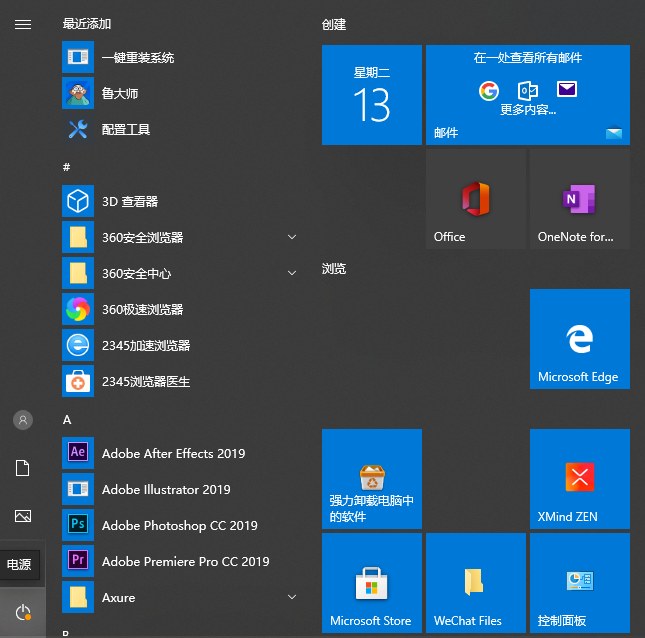
随着电脑和手机的不断普及和使用,一些操作,用户是越来越懂了,相信手机截图大家都会,可能手机用的比较多,但是我们一直用的电脑却有很多朋友还不知道该怎么截图,下面,小编给大伙讲解电脑局部截图的操作步骤了。
1、打开需要局部截图的电脑界面,点击电脑左下角的Windows标志。
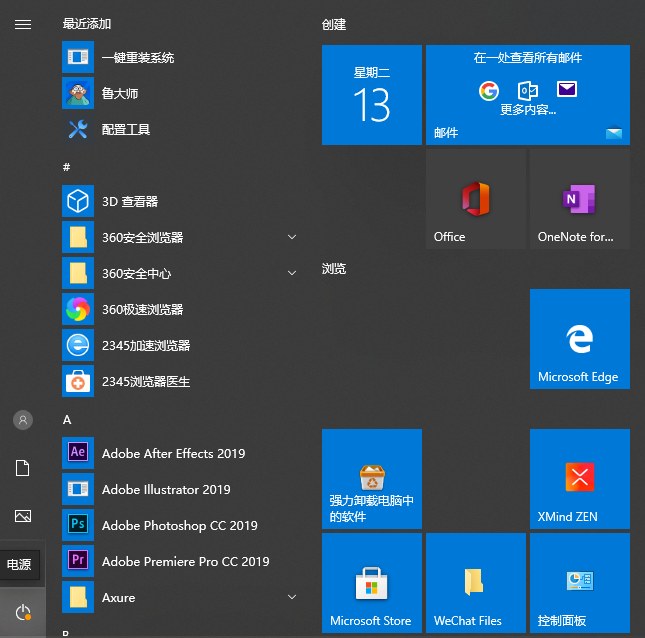
2、下拉系统页面左边部分,找到“Windows附件”按钮。
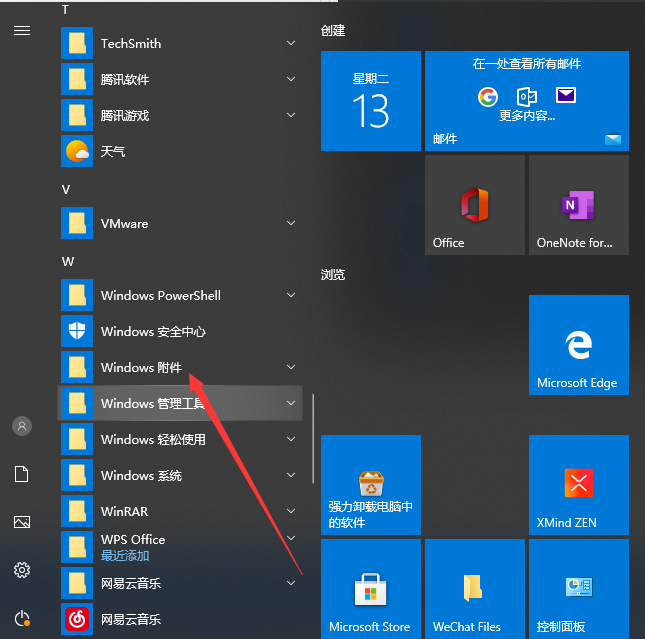
3、点击“Windows附件”按钮,找到“截图工具”。
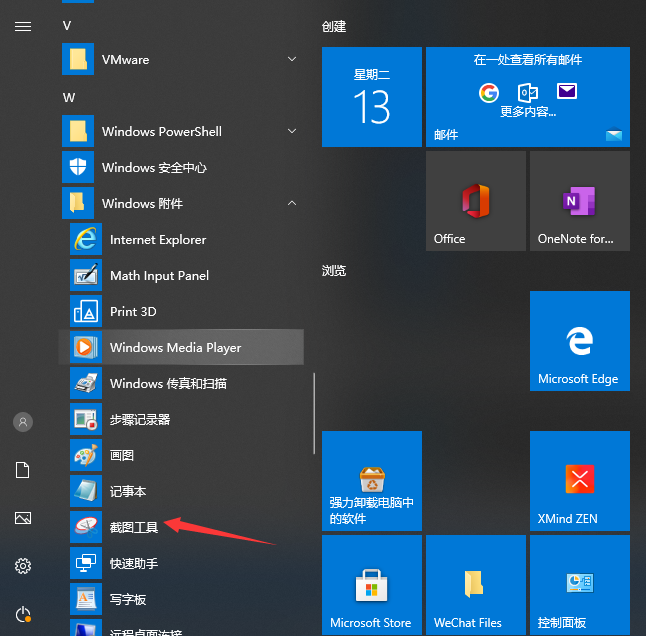
4、点击“截图工具”,点击“新建”,可以直接拖动鼠标进行局部截屏。
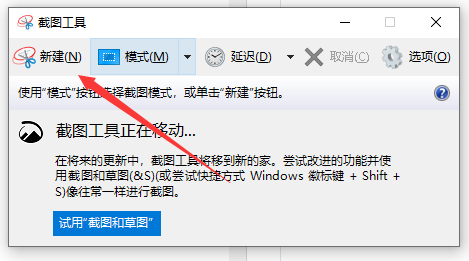
以上就是电脑怎么局部截屏的操作方法啦,想要参考更多关于手把手教你电脑怎么局部截屏的文章内容可以点击装机吧一键重装系统官网了解更多详情,希望以上内容可以帮到大家。






 粤公网安备 44130202001059号
粤公网安备 44130202001059号